В эпоху кибер-мира, где транснациональные корпорации или домашние персональные веб-сайты работают на компьютерах, обновление с учетом новых технических достижений быстро становится необходимостью. Microsoft запускает новую операционную систему каждые два или три года с улучшенной графикой и техническими характеристиками, чтобы сделать взаимодействие с вашим персональным серебряным экраном очень удобным для пользователя. Прошли те времена, когда Windows XP раньше правил миром. С появлением новых операционных систем технически подкованные люди всегда остаются впереди с новейшей операционной системой, доступной на рынке.
Последней в этом отношении является Windows 10 от Microsoft, которая недавно претерпела несколько изменений перед ее окончательным выпуском. Если вы установили Windows 10 и вошли в систему под своей учетной записью Microsoft, вы по умолчанию соглашаетесь с различными положениями и условиями, чтобы поделиться большим объемом информации с ее производителем - Microsoft. У Windows 10 есть много преимуществ для людей, которые много времени проводят за своими персональными компьютерами. Преимущества и преимущества в отношении использования вашего
Учетная запись Microsoft поскольку ваш логин имеет первостепенное значение. Он позволяет синхронизировать персональные настройки, файлы, хранящиеся на одном диске, приложения Магазина Windows и многое другое между другими. Устройства с Windows 10.Иногда временная или, лучше сказать, локальная учетная запись Windows 10 становится необходимостью. Вы можете создать локальную учетную запись для кого-то, у кого нет или не требуется учетная запись Microsoft, например блоггер в вашем доме или человек, который хочет использовать ваш компьютер с установленной Windows 10, сказать отредактируйте видео. Существует довольно много способов создать локальную учетную запись, однако здесь обсуждается наиболее широко используемый и безопасный способ. Итак, вот шаги, которые вам нужно выполнить, чтобы создать локальную учетную запись Windows 10:
Читать: Как ограничить время использования ПК локальной учетной записи в Windows 10
Как создать локальную учетную запись Windows 10
Прежде чем выполнять эти шаги, здесь необходимо заявить, что для создания локальной учетной записи в Windows 10 вы должны войти на свой компьютер как администратор.
Шаг 1. Щелкните меню «Пуск», чтобы перейти в меню энергопотребления, а затем щелкните «Выполнить». (Еще один простой способ добиться этого - нажать клавишу Windows одновременно с клавишей R на клавиатуре, то есть клавиша Windows + R, чтобы попасть в окно запуска.)
Шаг 2- В поле запуска напишите контролировать userpasswords2 и нажмите Enter.
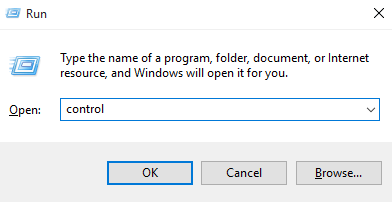
Шаг 3. В окне «Учетная запись пользователя», открытом после предыдущего шага, нажмите «Добавить» внизу.
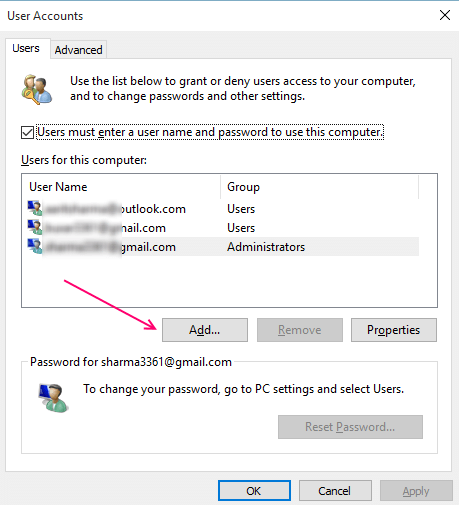
Шаг 4- Нажмите: Войти без учетной записи Microsoft (не рекомендуется) а затем нажмите «Далее».
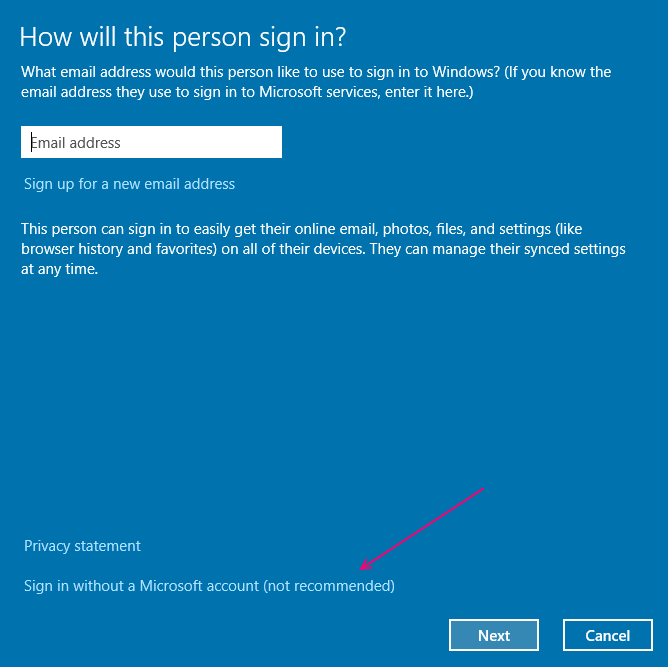
Шаг 5. На следующем экране нажмите кнопку «Локальная учетная запись».
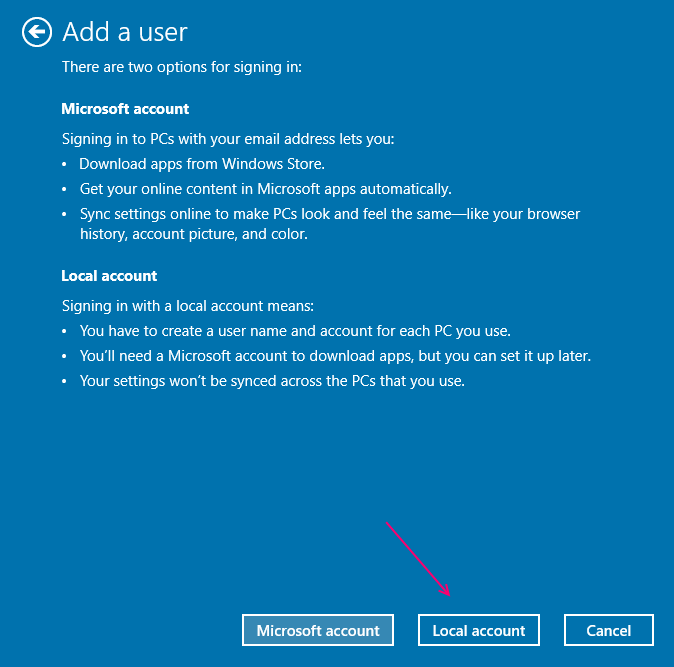
Шаг 6. Введите желаемое имя пользователя, пароль и подсказку для пароля, а затем нажмите «Далее».
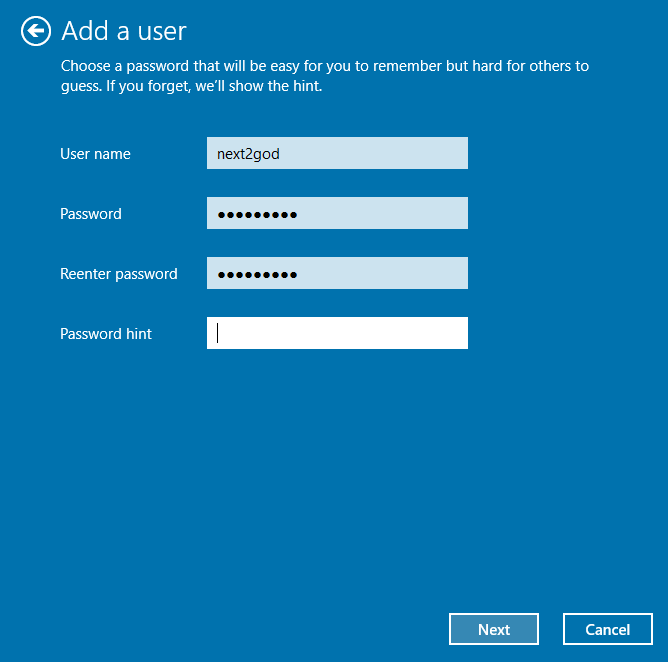
Шаг 7. Готово! Нажмите «Готово», и пользователь будет автоматически добавлен и, следовательно, будет создана локальная Windows 10.
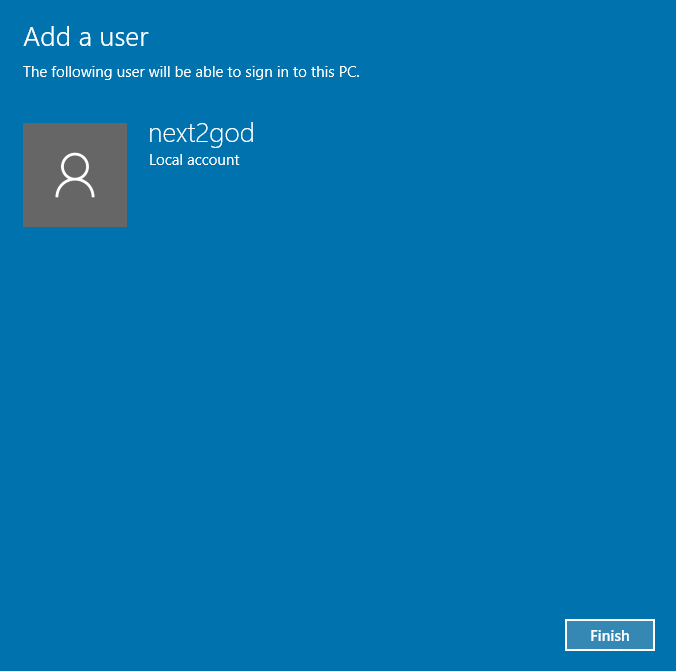
Чаще всего вам может потребоваться изменить эту локальную учетную запись на учетную запись администратора в целях безопасности или конфиденциальности. Для этого перейдите в Настройки> Учетные записи> Семья и другие пользователи. Здесь просто найдите имя только что созданного пользователя и нажмите на него, а затем нажмите «Изменить тип учетной записи ». Измените его со стандартного пользователя на администратора и нажмите ОК. И вы закончили, и просто создали учетную запись администратора самостоятельно.
По причинам, указанным выше, вы можете захотеть создать локальную учетную запись Windows 10, но до или во время ее использования она должна храниться в помните, что этот пользователь не сможет синхронизировать настройки на ПК и на всех дисках, а также сообщения электронной почты и файлы, хранящиеся в различных диски.


